Não gosta de como as novas notificações aparecem na tela de bloqueio do iPhone? Neste tutorial, orientamos você pelas etapas para alterar a maneira como as notificações são exibidas para que você possa escolher entre a visualização de contagem, a visualização de pilha ou a visualização de lista clássica.
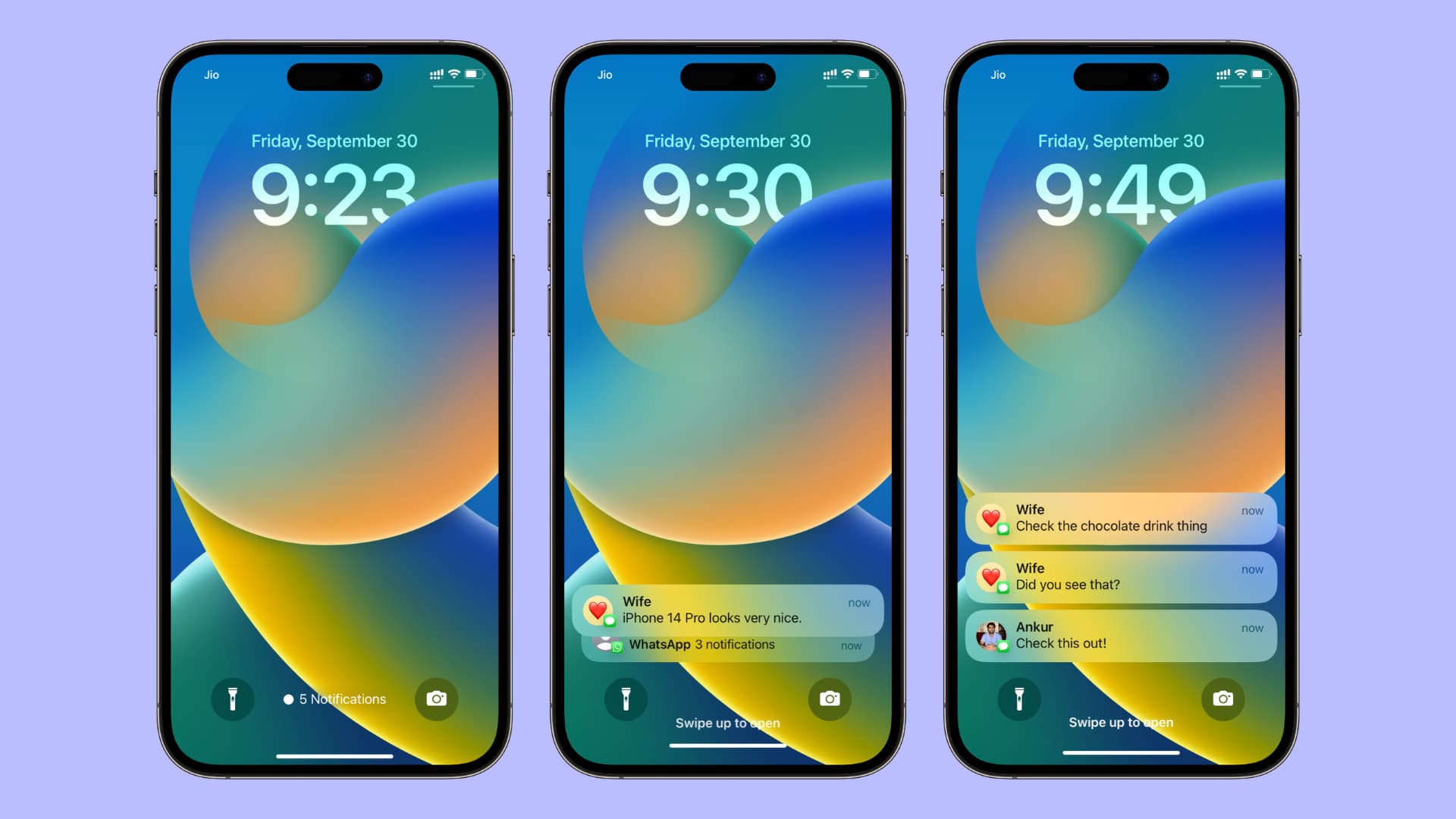
Notificações na tela de bloqueio do iOS 16
O iOS 16 modificou significativamente a experiência da tela de bloqueio e, junto com ela, o estilo de notificação foi renovado. Novas notificações agora aparecem na parte inferior da tela de bloqueio, o que abre espaço para widgets abaixo do relógio.
Relacionado: Tudo o que você precisa saber sobre como usar widgets na tela de bloqueio do iPhone no iOS 16
As notificações na parte inferior da tela são fáceis de alcançar, mas você nem sempre gosta de como elas são exibidas. Para resolver isso, você tem três opções para escolher. Você pode definir o que você gosta e até voltar a ver as notificações como uma lista, como era antes dos 16.
Alterar como as notificações aparecem na tela de bloqueio do iPhone
Abra as Configurações no iOS 16 e toque em Notificações. Em Exibir como, escolha Contagem, Pilha ou Lista.
Veja como eles se parecem:
Contagem
Isso mostra o número de mensagens não atendidas na tela de bloqueio do iPhone.
Se você escolher o estilo Contagem, novas notificações aparecerão na parte inferior da tela do iPhone e ficarão visíveis. Mas depois que você ativar a tela de bloqueio algumas vezes sem atender a essas notificações, elas ocultarão e mostrarão o número de notificações não lidas recentes. Você pode tocar em N Notificações ou deslizar para cima na tela de bloqueio para ver as notificações não lidas.
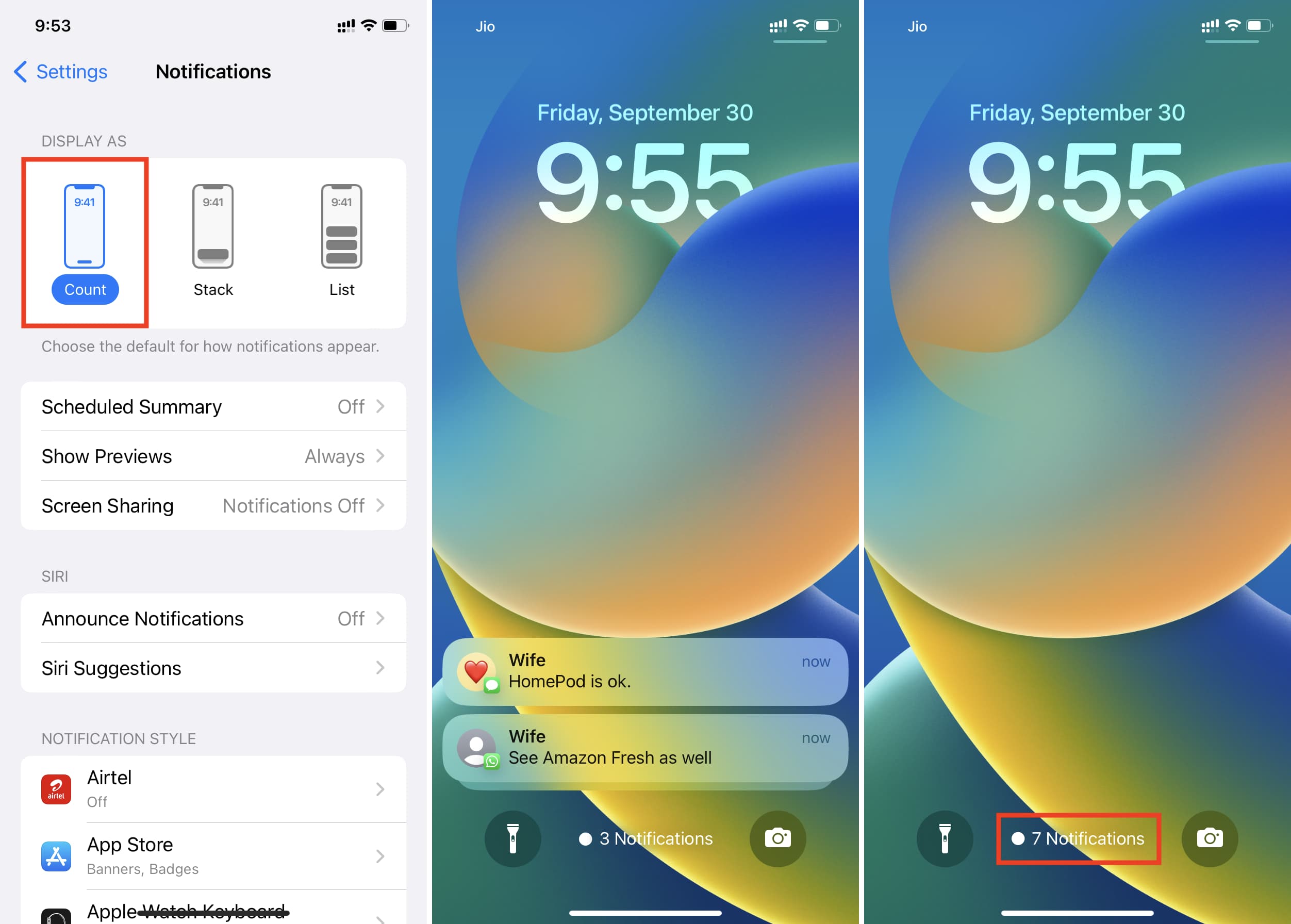
Pilha
Esta é a nova visualização de exibição padrão no iOS 16. Quando você seleciona Stack, as notificações se acumulam umas sobre as outras. Se você receber uma notificação de outro aplicativo, eles serão empilhados, mas você verá uma demarcação. Independentemente de quantas notificações você recebe, todas elas permanecem agrupadas como uma pilha curta.
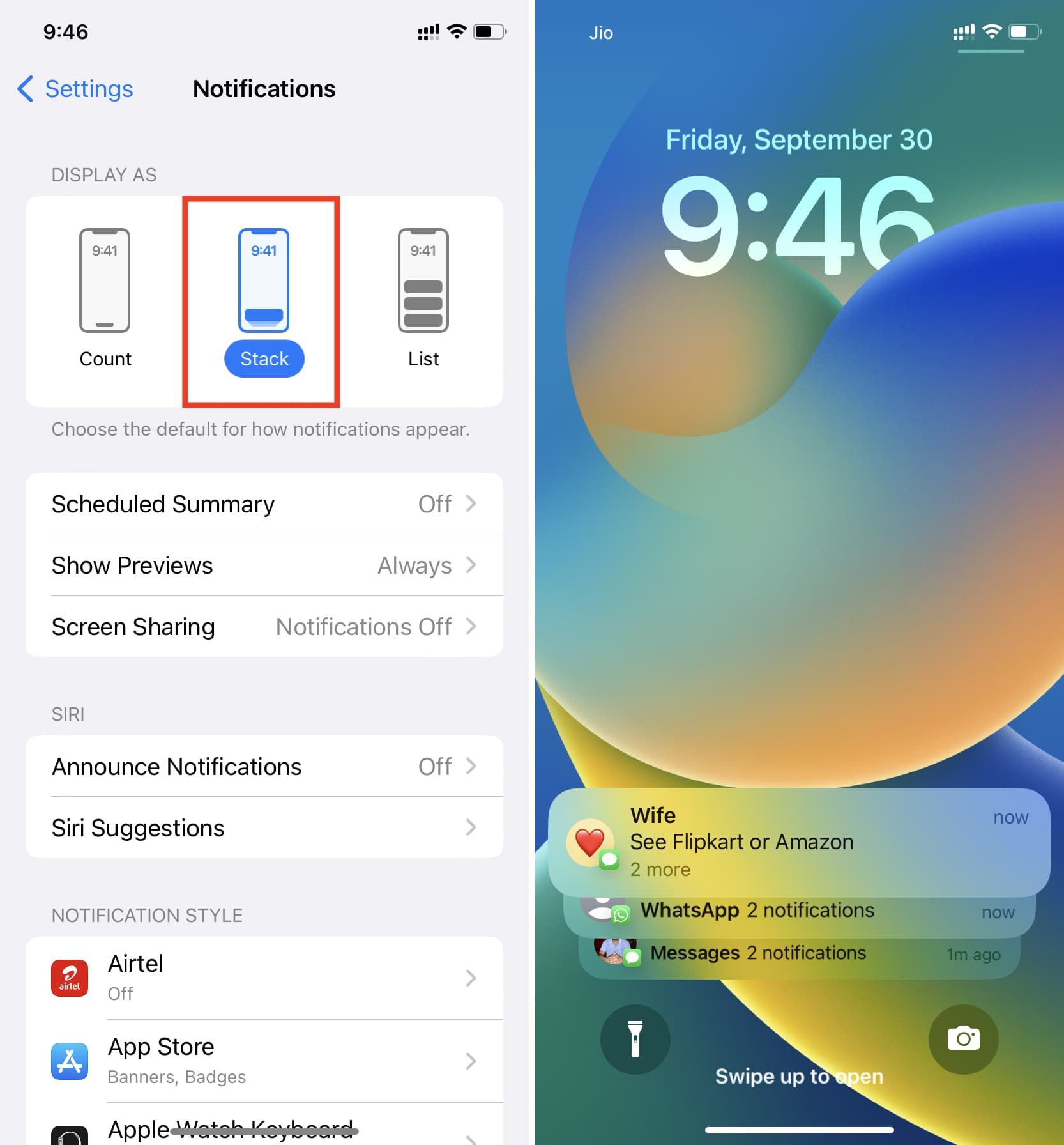
Lista
Finalmente, se você escolher Lista, verá as notificações exibidas da maneira você costumava antes do iOS 16. Novas notificações aparecerão como notificações individuais. Mas quando você tem muitos não lidos, eles são agrupados com base no aplicativo e na pessoa.
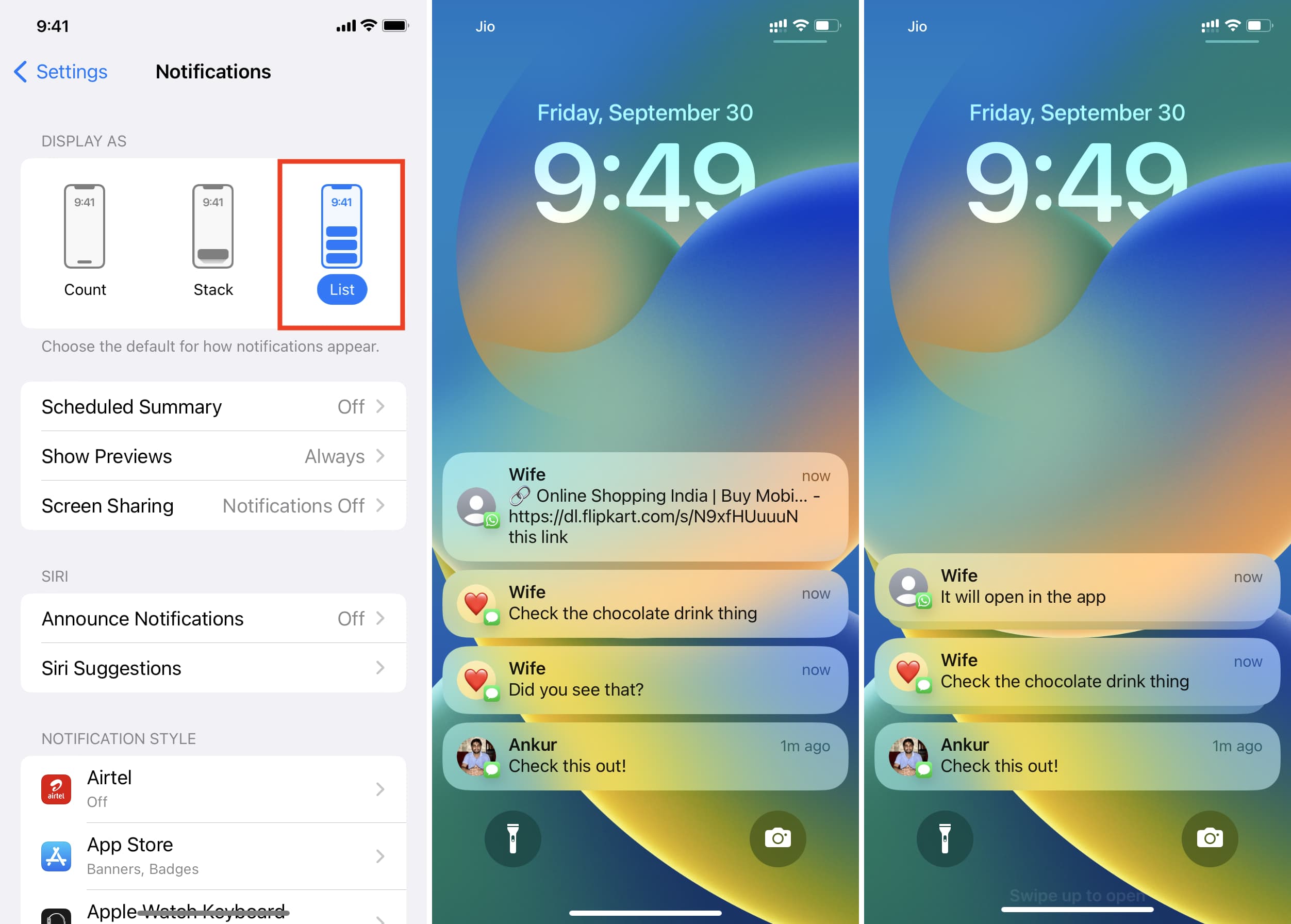
As notificações desaparecem da tela de bloqueio depois de um tempo
Se você escolher Contar, Empilhar , ou Lista, as notificações não abertas não ficarão permanentemente na tela de bloqueio do iPhone. Depois de ativar sua tela algumas vezes ou usar seu iPhone e ignorar as notificações não lidas, elas serão ocultadas automaticamente da tela de bloqueio e permanecerão na Central de Notificações. Você pode vê-los a qualquer momento deslizando para cima na tela de bloqueio.
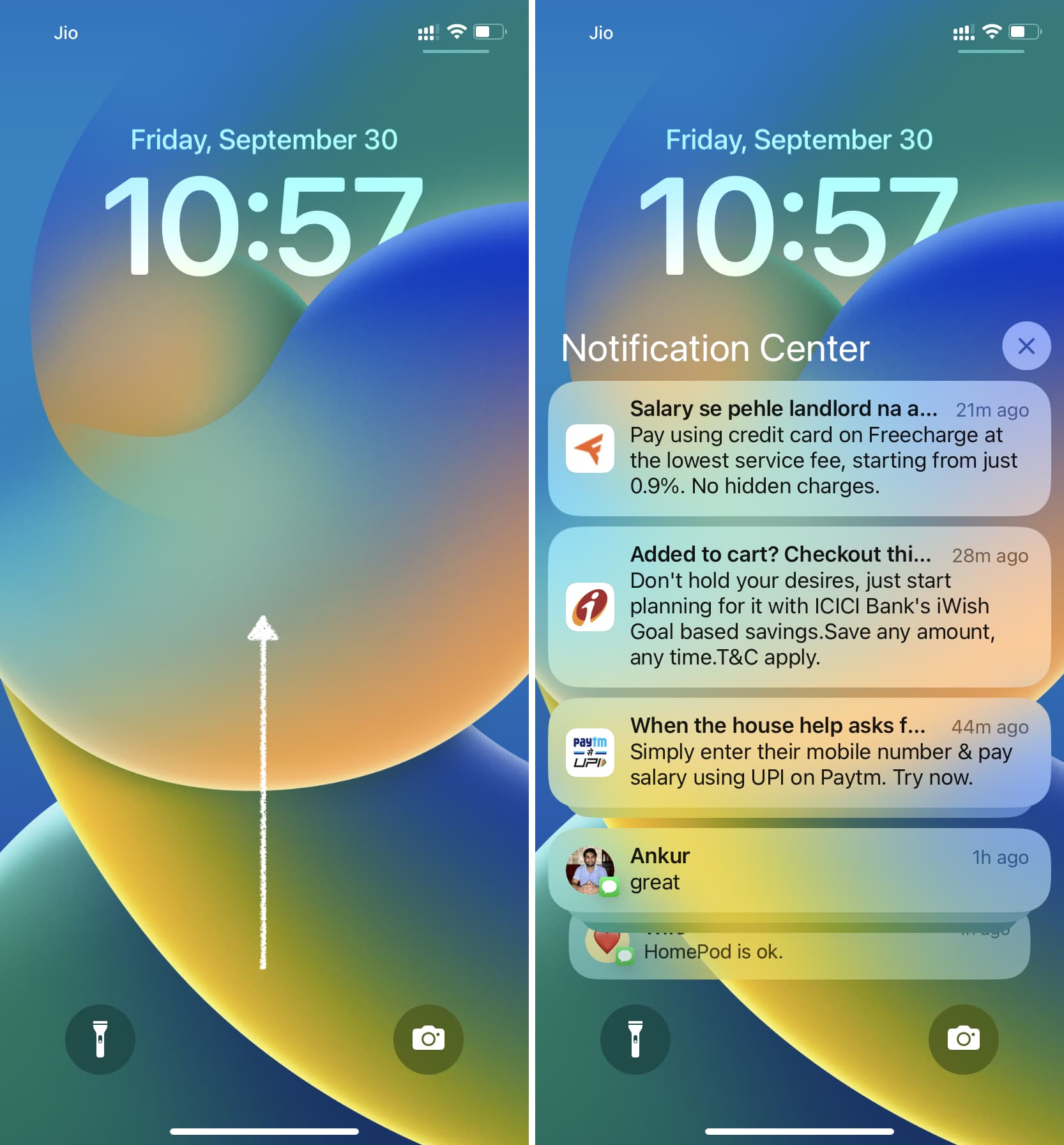
Outras dicas de tela de bloqueio do iOS 16: